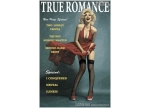创意海报,制作简洁灰白色的砂石创意海报图片
来源:公众号
作者:米你课堂PS教程
学习:9831人次
整个效果属于极简创意海报,主要由水纹和石块两部分构成,水纹部分先用形状工具画好形状,再用图层样式做出层次,石块部分同样做出形状,用图层样式做出质感,再增加一些杂色和阴影做出立体感。有的同学们会说,说的简单,操作起来没有那么容易,但是学习这个必须靠练习啊,只看是进步不了的,不管学习什么,必须自己上手练习,师傅引进门,修行在个人,所以同学们赶快动手练习起来吧。
效果图:

操作步骤:
一、首先新建一个900 * 900像素的画布。
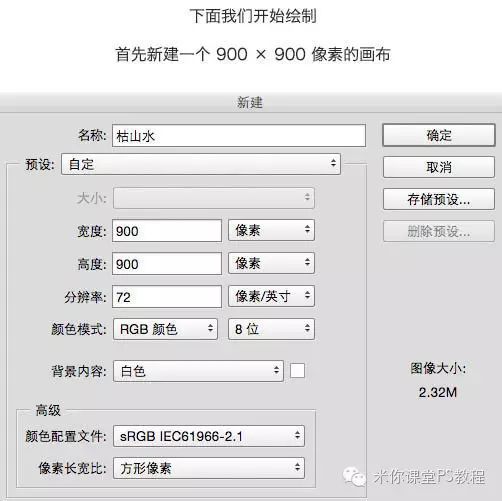
二、使用油漆桶工具将画布的背景色填充为#e8e8e8。
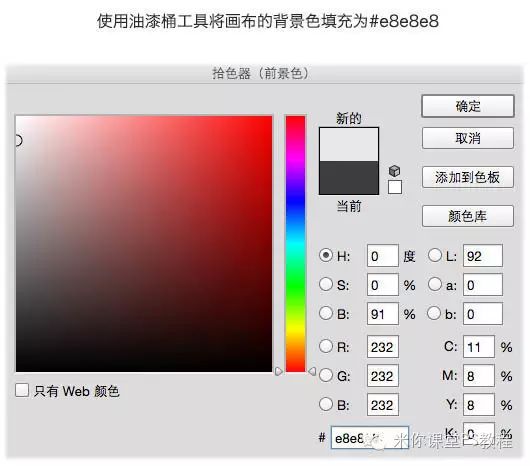
三、使用形状 > 椭圆工具,创建468 * 468像素的圆形。

四、选中画布中刚才建立的圆形,先Ctrl + C 复制一个形状,再选中这个形状,Ctrl + T 进行变形。
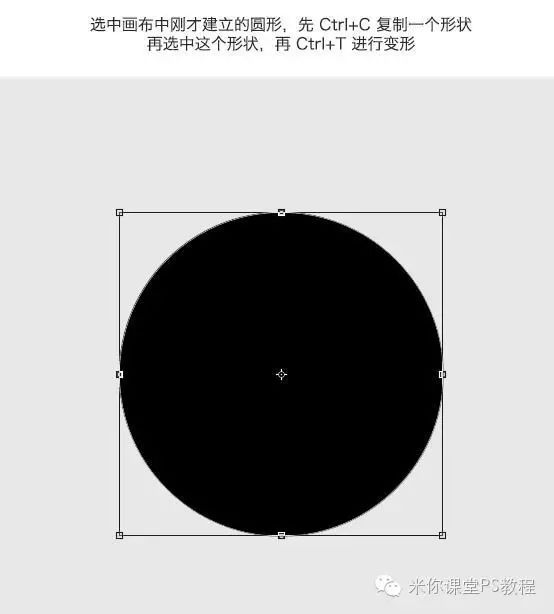
五、以中心点将圆形的长宽都缩小到90%。


六、使用布尔运算工具,选择“减去顶层形状”。
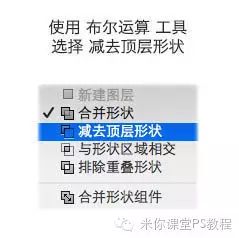

七、然后再选择最外侧圆环,先Ctrl + C 复制一个形状,再选中这个形状,Ctrl + T 进行变形,以中心点将圆形的长宽都缩小到80%,得到以下圆环形。
学习 · 提示
相关教程
关注大神微博加入>>
网友求助,请回答!